![]()
Dieser kurze Tipp zeigt Anfängern, wie Sie Dateien oder Ordner im standardmäßigen Nautilus-Dateibrowser von Ubuntu ausblenden können, ohne sie umzubenennen.
In Ubuntu Linux wird eine Datei (oder ein Ordner) mit einem Namen, der mit einem Punkt beginnt (.), als versteckte Datei betrachtet. Dateiname endet mit einer Tilde (~) gilt als Backup-Datei, die auch versteckt ist.
Sie können Strg + H auf der Tastatur drücken, um versteckte Dateien / Ordner im Dateibrowser anzuzeigen oder auszublenden.

So blenden Sie Dateien und / oder Ordner aus, ohne sie durch Voranstellen von Punkten umzubenennen (.) oder Suffix Tilden (~), können Sie eine Erweiterung namens nautilus-hide .
HINWEIS Die folgenden Schritte funktionieren für alle aktuellen Ubuntu-Versionen, obwohl der Titel für Ubuntu 18.04 steht.
1.) Öffnen Sie das Terminal, indem Sie entweder im Anwendungsmenü nach „Terminal“ suchen oder Strg + Alt + T auf der Tastatur drücken.
Wenn das Terminal geöffnet wird, führen Sie den Befehl aus, um die Erweiterung zu installieren:
sudo apt installieren nautilus-verstecken

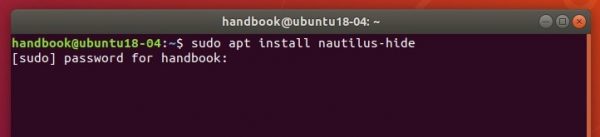
2.) Dann starten Sie Nautilus entweder über Neustart oder durch Ausführen des Befehls:
nautilus -q
Schließlich in Nautilus Dateibrowser, wählen Sie ‚Dateien ausblenden‘ in Dateien‘ Kontextmenü (Rechtsklick-Menü).

Um sie zu verbergen, drücken Sie Strg + H, um versteckte Dateien anzuzeigen, und wählen Sie dann entweder „Dateien einblenden“ im Kontextmenü der versteckten Dateien oder entfernen Sie die .hidden -Datei.
HINWEIS: Die Erweiterung funktioniert durch Hinzufügen von Datei- oder Ordnernamen, die Sie ausblenden möchten, in die Datei .hidden (automatisch erstellen, falls nicht vorhanden). Nautilus liest diese Datei, um die aufgelisteten Dateien beim nächsten Öffnen oder Aktualisieren des Ordners auszublenden.
